一句话解释Alist(小雅超集)是什么?
一个无需下载,可直接播放电影/美剧/日剧的网盘集合,资源超200T+,近些年常见的美剧,Top200都有,还要什么自行车?
简述
AList 是一个支持多种存储,支持网页浏览和 WebDAV 的文件列表程序,后端基于gin,前端使用react。除了支持众多网盘存储之外(如:阿里云盘、百度网盘、OneDrive、Google Drive、天翼网盘、移动云盘等等),还支持Samba存储,FTP存储等等,当然网盘的限制没变,比如百度的限速,目前阿里云,影视音乐资源直接播放,下载更是直接调用下载器(比如IDM),满速下载。
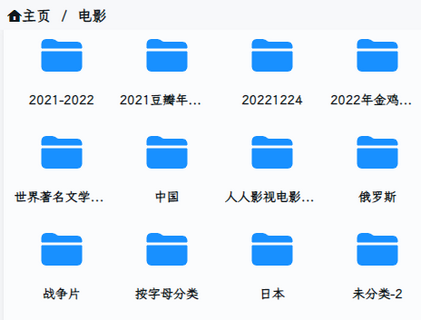
其实火了好长时间了,但是之前只能挂载自己的网盘,所以吸引力不够,这段时间可以挂载他人分享网盘,无需转存,也就是不需要转存到自己的网盘里,这简直太适合挂载电影电视剧之类的多媒体文件了,在目前的网络带宽下,无需下载直接播放电影的诱惑实在太大了。
版本说明
Alist原版就是自己从头建立网盘聚合,这个其实对大多数人来说用处并不是那么大,由前所说,共享大量的影视资源才是主流玩法,这里面有几个比较出名的,比如小雅超集(50T),为什么用小雅?理由有两条,一是增加了搜索功能,二是那么多资源不用一一去添加了,哪怕你用Alist原版自己去添加也非常费劲。
- Alist原版 https://github.com/alist-org/alist/release
- 小雅超集 http://alist.xiaoya.pro/
- 小雅docker hub:https://hub.docker.com/r/xiaoyaliu/alist
搭建过程
搭建alist(小雅超集)的过程,这里就不重复造轮子了,步骤网上搜索下就能看到,甚至小雅自己的页面底部也有说明,当然死电工的特点就是,不用人话来写说明,所以晦涩难懂,看了直想骂娘~~~~哈哈哈,下面专门针对搭建过程中遇到的问题,做一下指引:
1、拥有可以运行Docker的基础环境,各种NAS/群辉/PVE的机器或VPS云服务器。
2、运行容器,推荐修改mytoken.txt为自己的,小白就直接用吧,也有坑。
3、高级请多用搜索,欢迎讨论
一键创建或更新容器(最简单省事,其实步骤也是新建mytoken.txt和运行容器)
curl -s http://docker.xiaoya.pro/update_xiaoya.sh | bash
里面默认的运行命令是这个
docker run -d -p 5678:80 -v /etc/xiaoya/mytoken.txt:/mytoken.txt --restart=always --name=xiaoya xiaoyaliu/alist:latest
所以一会在运行的宿主机上,只需要浏览器打开http://x.x.x.x:5678/就可以开始使用小雅超集(alist)了,小白不用替换token,直接就可以打开这个网盘聚合页面,更简单的用法就是,连搭建都不搭建,直接在家里的TVBox或者NPlayer播放器中,直接使用http://alist.xiaoya.pro/这种网上搭建好的网盘聚合,直接就可以使用了。
排坑指南
注意,既然玩网盘资源聚合,推荐直接使用Docker镜像,快速简便,尽量不要从头建立,难道你想手动添加那几百T的资源嘛。
管理界面/管理端口
小雅超集可能是为了不让别人乱改他的资源,所以把底部的登陆入口给去掉了,但是我们在使用的时候,经常需要增加新的资源,所以管理界面还是需要的:
1、需要映射5244端口,默认的5678端口打不开管理界面,而且好多教程是4255之类的端口,看起来很迷惑人,可能版本不同吧,最新的是5244.
2、管理URL http://x.x.x.x:5244/@manage ,这个我也找了半天,网上基本都没提及。
有了管理界面,就可以自己再新添资源了,还可以把自己的网盘也加入进去,不然只能搞套娃,自己新建alist再把这个小雅超集alist包含进去,洁癖如我也受不了。
最终使用命令参考(感谢synoman)
注意这里增加了管理端口映射,管理员登录的用户名和密码都是admin,如果默认的80端口映射和现有端口映射有冲突可以自己把5678改成其他的,比如8080或者8082之类的,因为小雅添加的搜索功能只有浏览端口才可用,并且从安全角度来说,也建议日常使用浏览端口。
docker run -d -p 5678:80 -p 5244:5244 -v /etc/xiaoya/mytoken.txt:/mytoken.txt --restart=always --name=xiaoya xiaoyaliu/alist:latest
阿里云盘token
建立mytoken.txt文件,使用自己的refresh_token,可能会有助于加快速度,这点没确认,我这里播放速度相差不多。这里也有坑,到处教程只是说了阿里云的refresh_token,但是实际上如果之前弄过aliyundrv之类的工具,浏览器里F12所获取的refresh_token无法使用,需要使用手机移动端的refresh_token,具体可以通过下面这个页面来获取(点击“获取Token”,用阿里云盘的APP扫描二维码,确认登陆,在下方显示 Token:xxxxxxxx):
https://alist.nn.ci/zh/guide/drivers/aliyundrive.html
然后mytoken.txt这个文件里只需要冒号之后的具体的token,不需要要其他字符,这里也坑了一下,因为以前用过其他工具,那些文件里都是app:xxxxxxx这种,对小白来说该复制什么进去也是问题,注意一下。
如果你的refresh_token不对,在打开4k视频的时候会出现如下错误:
failed get link: failed to refresh token: The input parameter refresh_token is not valid.
群晖docker
控制面板-终端机-开ssh服务,ssh连进去,sudo取得root权限,一键安装
Webdav挂载
浏览器直接可以打开小雅超集(Alist),但是播放器之类,包括手机平板之类的,是无法只输入网址打开播放器,如果用浏览器直接打开 http://192.168.x.x:5678/dav/
会报错,因为Alist没有写前端页面,所以具体的加载图片参考下面:
Method Not Allowed
常用软件设置,再次提醒别忘记尾部的dav路径。
nplayer(Android):
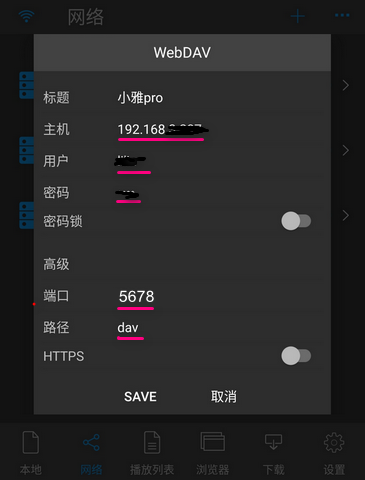
PotPlayer(PC):
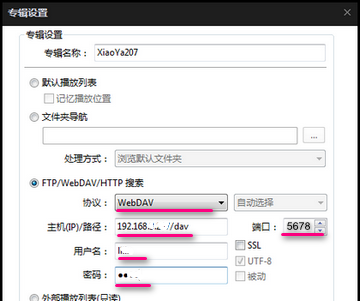
rclone挂载webdav到本地
rclone主要用来支持一些没法播放WebDav的设备,比如Quest2,我单独写个文章:
Quest2+RClone看Alist(阿里云)电影方法
http://www.lilin.net:80/blog/?p=2692
admin的密码是啥 ?
admin
failed get storage: can’t find storage with rawPath: /
N1 加载后出现这个,5244端口管理端进去发现没有资源,如何添置?
你按照教程来,目前看起来就是找不到路径,你命令没写对,或存储目录没有建立。
刚安装好没有挂载网盘的时候会报这个,你在“存储”里挂上网盘后,就没有这个提示了。